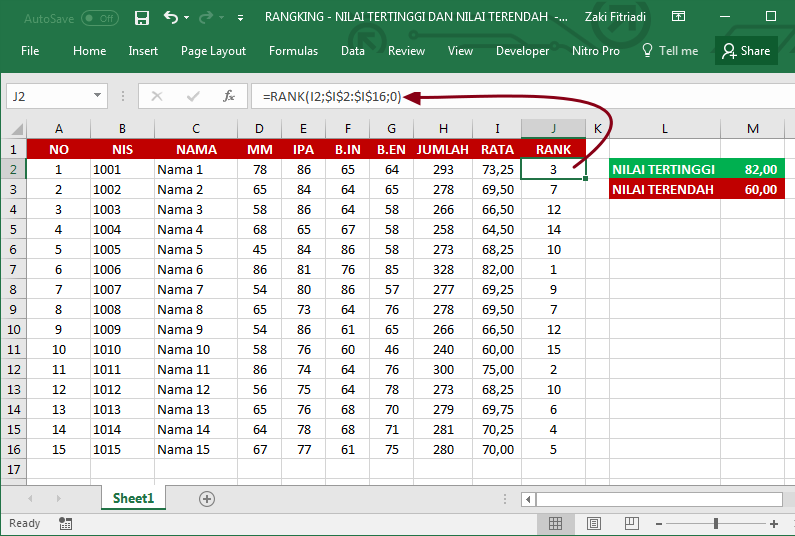Excel merupakan program pengolah data yang sering digunakan dalam dunia bisnis dan pendidikan karena kemampuannya dalam melakukan analisis data dan membuat laporan berbasis spreadsheet. Namun, terkadang kita membutuhkan fitur khusus dalam Excel seperti membuat rekap data atau rangking nilai. Melalui artikel ini, akan dibahas tentang cara cepat membuat rangking, nilai tertinggi dan terendah, serta rekap data siswa di Excel.
Cara Cepat Membuat Rangking, Nilai Tertinggi dan Terendah Dengan Excel
Membuat rangking atau peringkat nilai merupakan salah satu hal penting dalam pendidikan untuk mengetahui prestasi siswa. Selain itu, kita juga bisa membuat nilai tertinggi dan terendah untuk memudahkan dalam melakukan analisis data. Berikut adalah langkah-langkah untuk membuat rangking, nilai tertinggi dan terendah di Excel:
Membuat Rangking
Langkah pertama yang harus dilakukan adalah mempersiapkan data nilai siswa dalam tabel Excel. Misalnya, tabel nilai siswa dalam beberapa mata pelajaran seperti gambar di bawah ini:
Setelah itu, kita dapat membuat kolom baru yang berisi rangking peringkat nilai siswa. Caranya adalah dengan menggunakan formula RANK. Formula RANK memiliki 3 argumen, yaitu nilai, rentang, dan urutan. Kita bisa menuliskan formula RANK dengan cara sebagai berikut:
=RANK(nilai, rentang, urutan)
Contoh:
=RANK(B2,$B$2:$B$10,0)
Dalam contoh di atas, nilai yang ingin dirankingkan adalah nilai siswa di sel B2, rentang yang dipilih adalah sel B2 sampai B10, dan urutan peringkat yang diinginkan adalah descending atau dari besar ke kecil. Kemudian, kita bisa menyalin formula tersebut ke seluruh baris data nilai siswa untuk mendapatkan peringkat nilai setiap siswa. Hasilnya akan seperti tabel di bawah ini:
Dari tabel di atas, kita dapat mengetahui peringkat nilai siswa dari yang tertinggi (peringkat 1) hingga yang terendah (peringkat 9).
Membuat Nilai Tertinggi dan Terendah
Langkah pertama yang harus dilakukan adalah mempersiapkan data nilai siswa dalam tabel Excel seperti pada gambar sebelumnya. Setelah itu, kita bisa menggunakan formula MAX untuk mencari nilai tertinggi dan formula MIN untuk mencari nilai terendah. Formula MAX dan MIN sama-sama memiliki 1 argumen, yaitu rentang. Kita bisa menuliskan formula MAX dan MIN dengan cara sebagai berikut:
=MAX(rentang)
=MIN(rentang)
Contoh:
=MAX(B2:B10)
=MIN(B2:B10)
Dalam contoh di atas, kita ingin mencari nilai tertinggi dan terendah dari nilai siswa yang ada di kolom B2 sampai B10. Kemudian, kita bisa menuliskan formula MAX pada sel C2 dan formula MIN pada sel D2. Setelah itu, kita bisa menyalin formula tersebut ke seluruh baris tabel nilai siswa. Hasilnya akan seperti tabel di bawah ini:
Dari tabel di atas, kita dapat mengetahui nilai tertinggi dan terendah dari data nilai siswa.
Rumus Rekap Data Siswa di Excel Dengan Cepat Dan Mudah
Membuat rekap data siswa dalam Excel seringkali diperlukan dalam menghasilkan laporan kegiatan belajar mengajar. Kita dapat menggunakan rumus SUMIF dan COUNTIF untuk melakukan rekap data siswa dengan cepat dan mudah. Berikut adalah langkah-langkah untuk membuat rekap data siswa di Excel:
Persiapan:
- Membuat tabel data siswa dengan informasi nama, kelas, mata pelajaran, dan nilai.
- Membuat daftar nama siswa dan kelas di luar tabel data siswa.
- Membuat daftar mata pelajaran di luar tabel data siswa.
Langkah 1: Membuat Rekap Data Total Nilai Siswa Berdasarkan Kelas dan Mata Pelajaran
- Membuat tabel rekap data total nilai siswa berdasarkan kelas dan mata pelajaran.
- Menuliskan kolom kelas dan mata pelajaran pada tabel rekap data.
- Membuat rumus SUMIF pada sel pertama di bawah kolom kelas untuk menghitung total nilai siswa berdasarkan kelas dan mata pelajaran.
- Menyalin rumus SUMIF pada sel pertama ke seluruh baris data siswa untuk mendapatkan total nilai siswa pada setiap kelas dan mata pelajaran.
- Membuat rumus COUNTIF pada sel terakhir pada setiap baris untuk menghitung jumlah siswa yang mendapat nilai pada setiap kelas dan mata pelajaran.
- Menyalin rumus COUNTIF pada sel terakhir ke seluruh baris data siswa.
Contoh:
Tabel Data Siswa
Tabel Rekap Data Total Nilai Siswa Berdasarkan Kelas dan Mata Pelajaran
Langkah 2: Membuat Rekap Data Rata-Rata Nilai Siswa Berdasarkan Kelas dan Mata Pelajaran
- Membuat tabel rekap data rata-rata nilai siswa berdasarkan kelas dan mata pelajaran.
- Menuliskan kolom kelas dan mata pelajaran pada tabel rekap data.
- Membuat rumus AVERAGEIF pada sel pertama di bawah kolom kelas untuk menghitung rata-rata nilai siswa berdasarkan kelas dan mata pelajaran.
- Menyalin rumus AVERAGEIF pada sel pertama ke seluruh baris data siswa untuk mendapatkan rata-rata nilai siswa pada setiap kelas dan mata pelajaran.
- Membuat rumus COUNTIF pada sel terakhir pada setiap baris untuk menghitung jumlah siswa yang mendapat nilai pada setiap kelas dan mata pelajaran.
- Menyalin rumus COUNTIF pada sel terakhir ke seluruh baris data siswa.
Contoh:
Tabel Rekap Data Rata-Rata Nilai Siswa Berdasarkan Kelas dan Mata Pelajaran
FAQ
1. Apa perbedaan antara rumus SUM dan SUMIF di Excel?
Rumus SUM digunakan untuk menjumlahkan bilangan pada rentang tertentu pada sel atau kolom tertentu. Sedangkan, rumus SUMIF digunakan untuk menjumlahkan bilangan yang memenuhi kriteria tertentu.
2. Apa keuntungan menggunakan rekap data di Excel?
Keuntungan menggunakan rekap data di Excel adalah kemampuan untuk menghitung dan menganalisis data secara cepat dan akurat. Hal ini memudahkan pengguna dalam mengambil keputusan yang lebih baik dalam berbagai situasi, baik dalam bisnis maupun pendidikan.